Du kan opleve et problem, hvor Microsoft Office bliver ved med at bede dig om at logge på din Windows 10-pc. Log ind-vinduet fortsætter med at dukke op hvert par sekunder gentagne gange, selv efter du allerede har logget ind. Dette ser ud til at være en fejl, der kan være foruroligende, især når du arbejder på noget vigtigt.
Heldigvis er der et par metoder til at rette dette problem med log ind. Lad os se hvordan.
Metode 1: Ved at slette legitimationsoplysninger
Trin 1: Sletning af legitimationsoplysninger i Kontrolpanel
Trin 1: Gå til Start på skrivebordet og skriv Kontrolpanel i søgefeltet. Venstreklik på resultatet for at åbne Kontrolpanel.

Trin 2: I Kontrolpanel vindue, klik på Vis af at indstille det til Små ikoner. Klik nu på Credentials Manager mulighed.
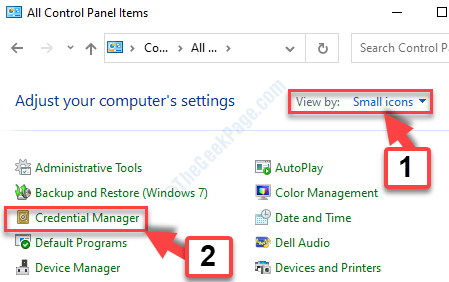
Trin 3: Nu under Administrer dine legitimationsoplysninger sektion, gå til Windows legitimationsoplysninger og find den Office 365 legitimationsoplysninger. Det vil se ud som - MicrosoftOfficeXXData: XXXXXXXXX.
Slet alle disse legitimationsoplysninger.
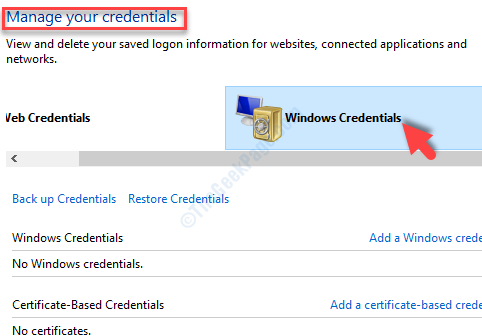
Sådan kan du slette legitimationsoplysningerne fra kontrolpanelet.
Trin 2: Gennem Microsoft Office-konti
Trin 1: Åbn enhver Kontor program, for eksempel MS Word og gå til Fil fanen øverst til venstre.

Trin 2: Vælg Konti fra menuen og under Brugeroplysninger afsnit, Log ud fra alle dine aktuelle konti og luk alle Kontor apps.
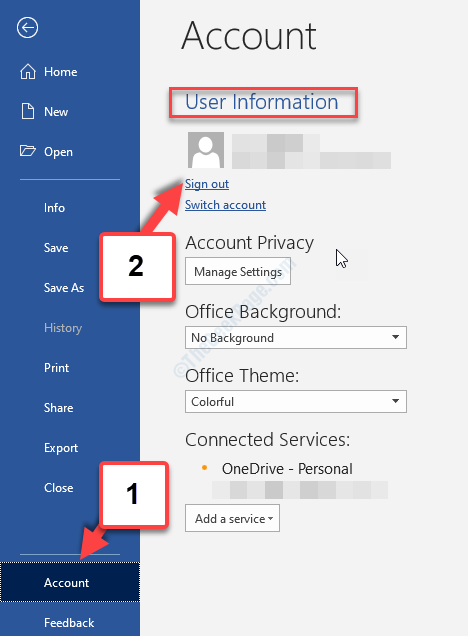
Trin 3: Gennem Registreringseditor
Trin 1: Tryk på Windows-tast + R sammen på dit tastatur for at åbne Løbkommando. Skriv nu regedit i søgefeltet, og tryk på Okay at åbne Registreringseditor.

Trin 2: I Registreringseditor vindue, naviger til nedenstående sti:
HKEY_CURRENT_USER \ Software \ Microsoft \ Office.0 \ Common \ Identity
Højreklik på Identitet mappe, og vælg Slet fra genvejsmenuen.
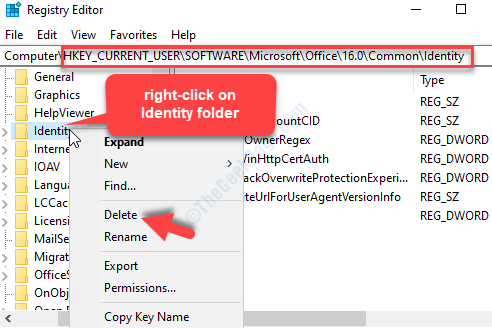
Genstart nu din pc, og din burde ikke længere se Office-log ind-anmodningsfejlen. Men hvis problemet fortsætter, kan du prøve den anden metode.
Metode 2: Ved at slette cachelagrede filer i Upload Center
Trin 1: Gå til Start på skrivebordet og skriv Office Upload Center i søgefeltet. Venstreklik nu på resultatet for at åbne appen.
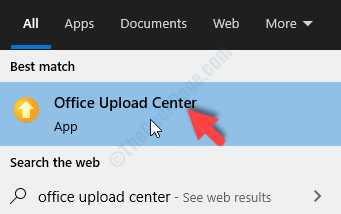
Trin 2: I Upload Center klik på Indstillinger.

Trin 3: I Microsoft Office Upload Center-indstillinger klik på vinduet Slet cachelagrede filer knap.
Trykke Okay At forlade.
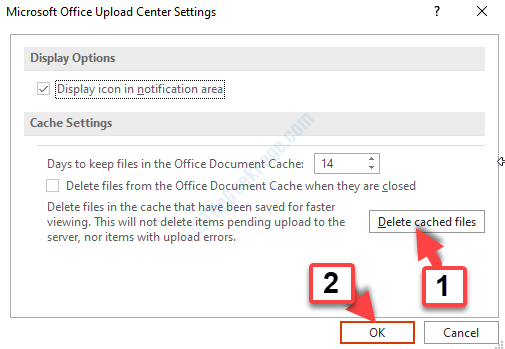
Dette skulle løse problemet med kontinuerlig loginanmodning fra Office. Hvis du stadig står over for problemet, kan du prøve den tredje metode.
Metode 3: Ved at slette legitimationsoplysninger og e-mail-profil og derefter genskabe det
Trin 1: Gå til Start på skrivebordet og skriv Post i søgefeltet. Venstreklik på resultatet for at starte Post.
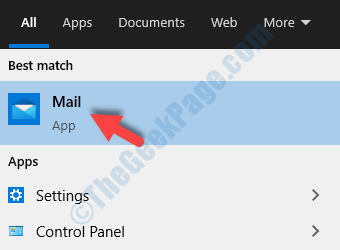
Trin 2: Klik på tre vandrette linjer øverst til venstre og klik på Konti i menuen.
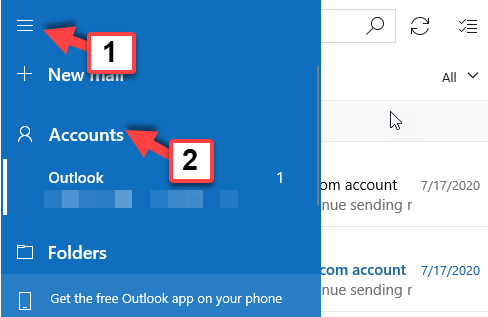
Trin 3: Under Administrer konti sektion, skal du vælge den brugerprofil, du vil fjerne.
For eksempel valgte vi Outlook konto her.
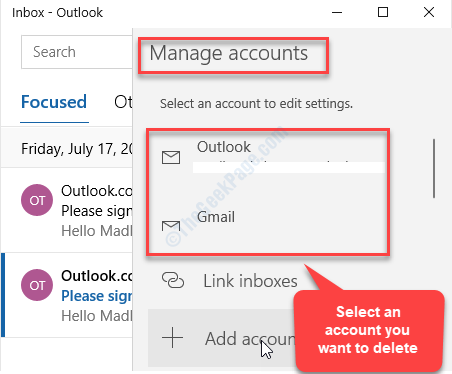
Trin 4: I det næste vindue skal du klikke på Slet konto fra denne enhed.
Klik på Gemme knap.
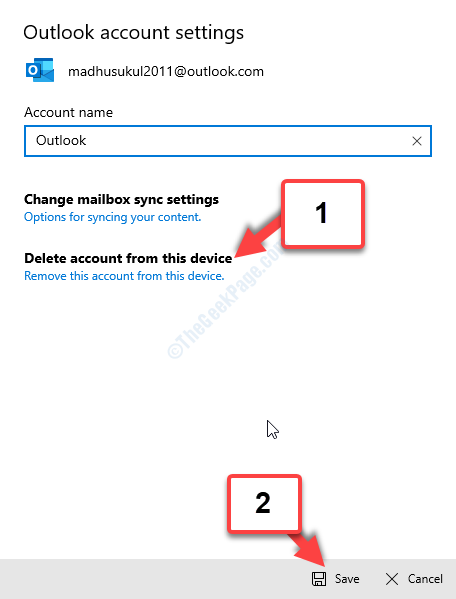
Trin 5: Nu hvor du er færdig med at slette e-mail-profilen, skal du oprette en ny e-mail-profil.
Følg Trin 1 og Trin 2 som vist ovenfor for at nå Administrer konti afsnit. Klik nu på Tilføj konto.
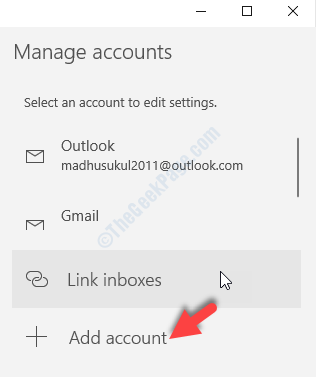
Følg nu de næste trin i henhold til instruktionerne for at oprette den nye e-mail-konto.
Problemet burde være væk nu. Men hvis det ikke gør det, så prøv metode 4.
Metode 4: Ved at kontrollere, om kryptering er slået til
Trin 1: Åben Outlook på din pc og følg nedenstående trin for at aktivere kryptering.
- Gå til Bruger indstillinger
- Klik på Ændre indstillinger
- Tryk på Flere indstillinger mulighed
- Klik på Sikkerhed fanen
- Find den mulighed, der siger - Krypter data mellem Microsoft Outlook og Microsoft Exchange og tænd den.
Dette skulle løse spørgsmålet om loginanmodning fra Office hvert par sekund. Hvis problemet stadig eksisterer, kan du prøve den 5. metode.
Metode 5: Ved at ændre OneDrive-indstillinger
Trin 1: Tryk på Windows + E. tasterne sammen på dit tastatur for at åbne File Explorer. Find nu og højreklik på venstre side af ruden OneDrive - Personligt.
Klik på Indstillinger i menuen.
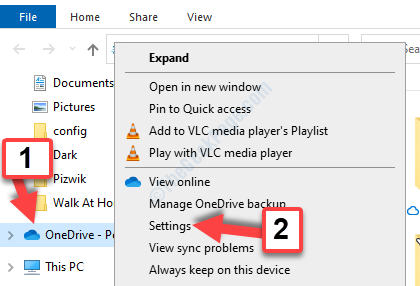
Trin 2: I dialogboksen skal du vælge Kontor fanen. Gå til Filsamarbejde sektion, og fjern markeringen i afkrydsningsfeltet ud for Brug Office-applikationer til at synkronisere Office-filer, som jeg åbner.
Trykke Okay for at gemme ændringerne og afslutte.
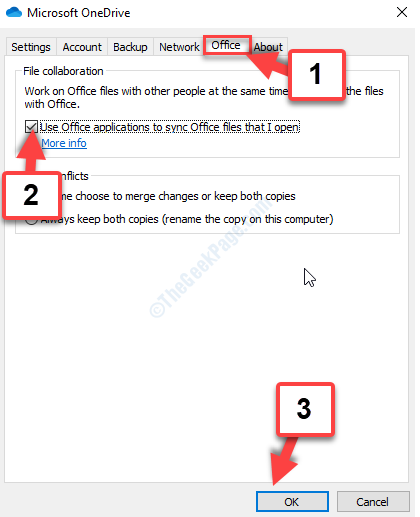
Dette skal løse loginproblemet med Office, men hvis det ikke gør det, skal du prøve den 6. metode.
Metode 6: Ved at opdatere Office
Trin 1: Åbn enhver MS Office program, for eksempel MS Word. Gå til Fil fanen og klik på Konto i menuen
Gå nu til Kontoropdateringer i højre side af vinduet, klik på Opdateringsmuligheder for at udvide og vælge Opdatere nu.
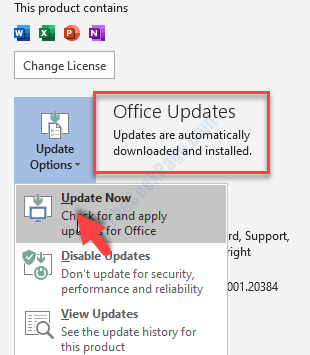
Det er alt. Disse metoder skal hjælpe dig med at løse det problem, hvor Microsoft Office bliver ved med at bede dig om at logge på din Windows 10-pc.
![Fjernsessionen blev afbrudt [Komplet vejledning]](/f/dadc57b2c7bec56953d57227b81f4def.jpg?width=300&height=460)
![Sådan rettes Canon printerfejl 5b00 [Bedste løsninger]](/f/dd557d4bdfa517203749681d9a86421a.jpg?width=300&height=460)
